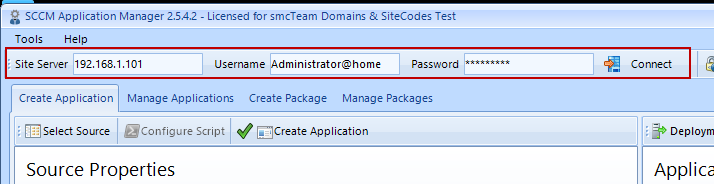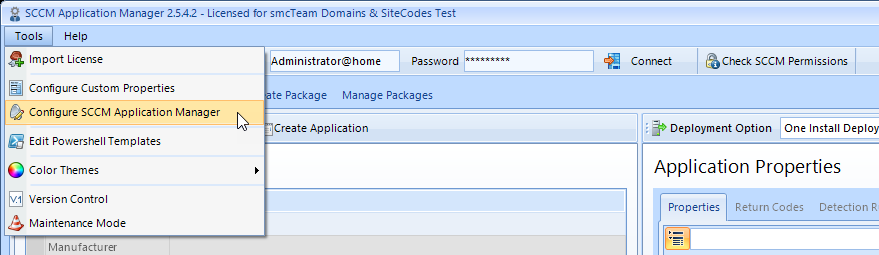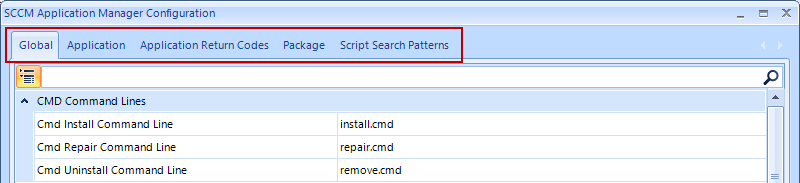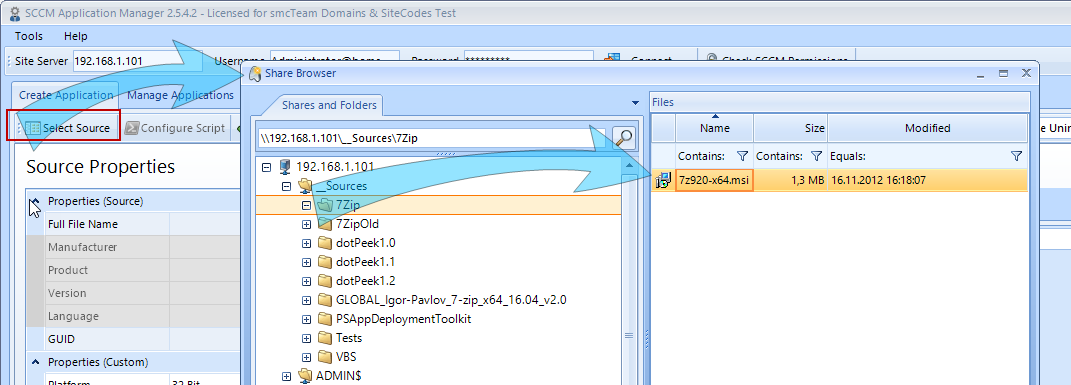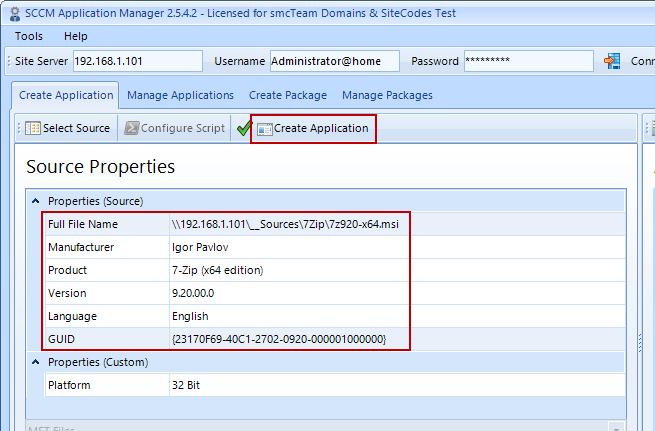Quick Start
Für diejenigen, die den SCCM Application Manager testen oder auf die Schnelle Applikationen oder Pakete erstellen wollen, ist folgende Kurzanleitung empfohlen. Sie beschreibt, wie eine Applikation auf Basis einer MSI-Datei erstellt werden kann. Diese Anleitung kann analog auch für die Erstellung eines Pakets herangezogen werden.
Microsoft® System Center Configuration Manager vorbereiten
Mit Hilfe der Configuration Manager Konsole sind folgende Objekte zu erzeugen:
- Eine Gruppe für Verteilungspunkte (wenn noch nicht vorhanden).
- Ein Startordner für das Anlegen von Applikationen
- Ein Startordner für das Anlegen von Paketen
- Ein Startordner für das Anlegen von Sammlungen
- Es muss einen Benutzer geben, der ein SCCM-Administrator ist und dessen Anmeldeinformationen bekannt sind, oder es muss ein Benutzer angelegt werden, der über die hier beschriebenen Berechtigungen verfügt.
SCCM Application Manager vorbereiten
Als erstes wird der SCCM Application Manager installiert und die Lizenz importiert.
Jetzt kann der SCCM Application Manager gestartet werden. Nach erfolgreichem Start muss eine Verbindung zum Site Server aufgebaut werden, indem die Anmeldeinformationen eingegeben und der Button Connect angeklickt wird.
Wird der SCCM Application Manager direkt auf dem Site Server gestartet, oder soll der am Client angemeldete Benutzer für die Anmeldung verwendet werden, sind die Felder Username und Password leer zu lassen (Pass-Through-Authentifizierung).
Darüber hinaus ist es empfehlenswert, im Feld Site Server den Fully Qualified Domain Name (FQDN) anzugeben.
Nach erfolgreicher Anmeldung am Site Server muss der SCCM Application Manager konfiguriert werden.
Die Konfigurationseinstellungen sind zu finden unter Tools Configure SCCM Application Manager.
Die Konfigurationseinstellungen werden angezeigt. Diese sind in unterschiedliche Bereiche aufgeteilt.
Nachfolgend werden die Konfigurationseinstellungen beschrieben, die mindestens vorgenommen werden müssen, nach Bereichen unterteilt.
Konfigurationen - Global
In den Feldern Application Source Folder und Package Source Folder müssen jeweils die UNC-Pfade für die Installationsquellen eingetragen werden.
Konfigurationen - Application
Im Feld Distribution Point Group muss die DP-Gruppe eingetragen werden, die für Applikationen verwendet werden soll.
In den Feldern Application Folder GUID und Collection Folder GUID muss der Startordner für Applikationen und Sammlungen eingetragen werden.
Konfigurationen - Package
Im Feld Distribution Point Group muss die DP-Gruppe eingetragen werden, die für Pakete verwendet werden soll.
In den Feldern Package Folder GUID und Collection Folder GUID muss der Startordner für Pakete und Sammlungen eingetragen werden.
Konfiguration speichern
Nachdem die Konfiguration erfolgt ist, muss diese mit dem Button OK gespeichert werden. Daraufhin startet sich der SCCM Application Manager neu und meldet sich direkt am Site Server an.
Applikation erstellen
Im Tab Create Applikation kann nun eine Applikation erstellt werden. Dazu wird mittels Select Source eine MSI-Datei als Installationsquelle ausgewählt.
Nachdem die Eigenschaften der angegebenen MSI-Datei ausgelesen und angezeigt wurden, kann mit dem Button Create Application eine Applikation mit allen dazugehörigen Objekten erstellt werden.